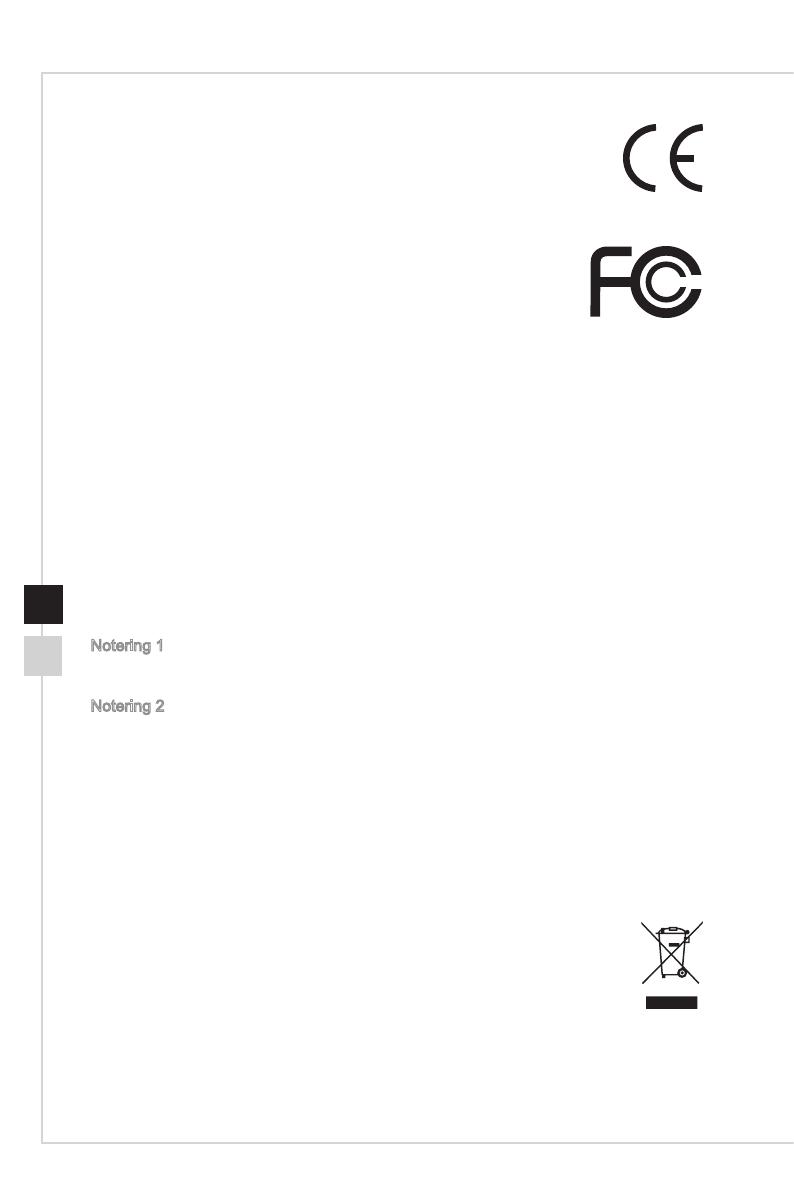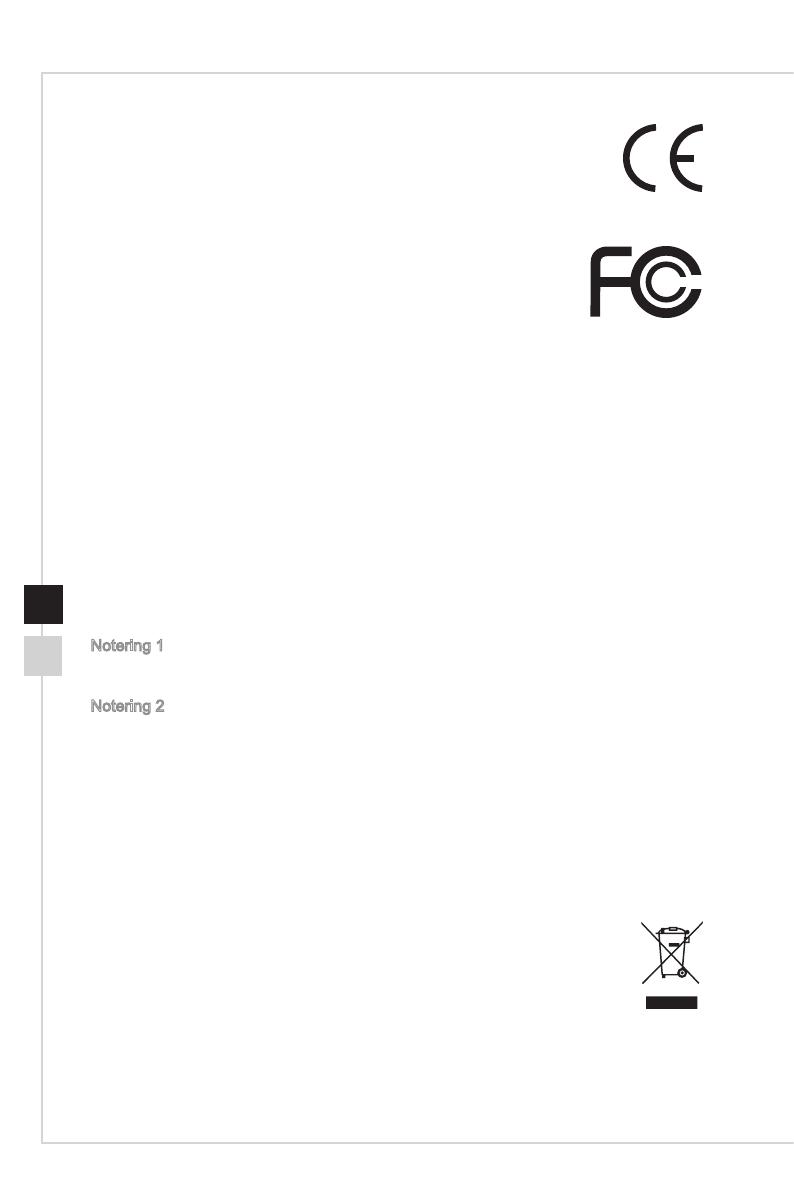
viii
CE-överensstämmelse
Micro-Star International CO�, LTD tillkännager härmed att denna apparat
uppfyller de väsentliga säkerhetskraven och andra relevanta bestämmelser
i EU-direktivet�
FCC-B-uttalande om
radiofrekvensenergi
Denna utrustning har testats och funnits uppfylla begränsningarna
för en Klass B digital enhet enligt avsnitt 15 i FCC reglerna� Dessa begränsningar
är avsedda att ge rimligt skydd mot skadliga störningar i heminstallationer� Denna
utrustning genererar, använder och kan utsända radiofrekvensenergi och om den inte
installeras och används enligt bruksanvisningen kan den orsaka skadliga störningar på
radiokommunikationer. Det nns dock inga garantier för att störningar inte kommer att
uppstå i en viss installation� Om denna utrustning orsakar skadliga störningar på radio-
eller TV-mottagning, vilket kan avgöras genom att utrustningen stängs av och slås på,
uppmanas användaren att försöka rätta till störningarna genom ett vidta en eller er av
följande åtgärder:
■ Rikta om eller omplacera mottagarantennen�
■ Öka avståndet mellan utrustningen och mottagaren�
■ Anslut utrustningen till ett uttag på en annan krets än den som mottagaren är
ansluten till�
■ Rådfråga återförsäljaren eller en erfaren radio/TV-tekniker�
Notering 1
Ändringar eller modieringar som inte uttryckligen godkänts av parten ansvarig för
uppfyllande kan upphäva användarens behörighet att använda denna utrustning�
Notering 2
Skärmade gränssnittskablar och strömsladd, om sådan nns, måste användas för att
uppfylla strålningsgränsvärdena�
Denna enhet uppfyller Del 15 av FCCs regler� Hantering gäller under följande två villkor:
1� Denna enhet får inte orsaka skadliga störningar, och
2� Denna enhet måste acceptera all mottagen störning, inklusive störning som kan
orsaka bristfällig funktion�
WEEE-deklaration
Under Europeiska unionens (“EU”) WEEE-direktiv (Waste Electrical and
Electronic Equipment), Direktiv 2002/96/EC, vilket trädde i kraft 13 augusti,
2005, får elektrisk och elektronisk utrustning inte längre kasseras tillsammans
med vanligt hushållsavfall, och tillverkare av inbyggd elektronisk utrustning
måste ta tillbaka sådana produkter när de är förbrukade�